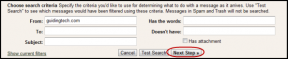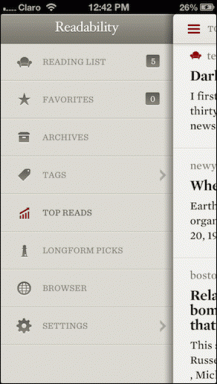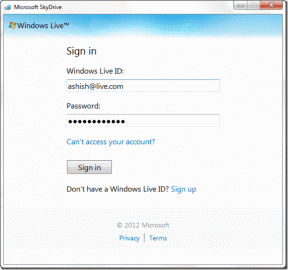विंडोज़ में HOSTS फ़ाइल को संपादित करके वेबसाइटों को कैसे ब्लॉक करें
अनेक वस्तुओं का संग्रह / / December 02, 2021
DNS, जो डोमेन नेम सिस्टम के लिए खड़ा है, मायावी IPv4 या IPv6 पतों को सार्थक नामों में परिवर्तित कर सकता है, और फिर वर्णों को वापस IP पतों में अनुवाद कर सकता है। उदाहरण के लिए, जब आप किसी वेबसाइट पर जाना चाहते हैं, तो DNS आपके वेब ब्राउज़र को बताएगा कि इसका असली आईपी पता, और फिर वेब ब्राउज़र सीधे उस आईपी पते से वेब पेज डाउनलोड करेगा।
जैसा कि आप उम्मीद कर सकते हैं, आईपी पते को वेबसाइट के नामों में अनुवाद करने की प्रक्रिया में कुछ समय लगेगा, जिससे पहुंच में देरी हो सकती है। विशेष रूप से, यदि DNS सर्वर डाउन हैं, तो आप अधिकांश वेबसाइटों को उनके URL के माध्यम से नहीं देख पाएंगे, जो असामान्य नहीं है।
इसलिए, होस्टनामों को आईपी पते पर मैप करने के लिए एक सूची बनाना आवश्यक है। यही कारण है कि विंडोज़ होस्ट्स फ़ाइल करता है। अधिकांश विंडोज सिस्टम पर, HOSTS फ़ाइल सामग्री का उपयोग अन्य विधियों, जैसे कि DNS पर प्राथमिकता से किया जाता है।

Windows HOSTS फ़ाइल के उचित उपयोग के साथ, आप पसंदीदा वेबसाइटों की पहुँच गति को तेज़ कर सकते हैं, स्थानीय रूप से किसी वेबसाइट का परीक्षण कर सकते हैं और यहाँ तक कि कुछ वेबसाइटों को चुनिंदा रूप से ब्लॉक भी कर सकते हैं (छवि द्वारा टेकनेट).
वास्तव में, HOSTS फ़ाइल के माध्यम से वेबसाइटों को ब्लॉक करना ऐसा करने का एक प्रभावी तरीका है क्योंकि यह इसे सभी ब्राउज़रों में ब्लॉक कर देता है (हमने पहले चर्चा की गई विधियों के बारे में बताया है) इंटरनेट एक्सप्लोरर में साइटों को ब्लॉक करें तथा गूगल क्रोम).
इस लेख में HOSTS फ़ाइल को प्रबंधित करने और इसके साथ वेबसाइटों को ब्लॉक करने के लिए कुछ सुझाव दिए गए हैं। मैं यहां जिन दो तरीकों की चर्चा करूंगा वे हैं: -
- HOSTS फ़ाइल को मैन्युअल रूप से कैसे संपादित करें।
- इसे आसानी से करने के लिए HostsMan संपादक नामक टूल का उपयोग कैसे करें।
1. HOSTS फ़ाइल को मैन्युअल रूप से संपादित करें
Windows 2000, Windows XP और Windows 7 सहित Windows NT प्लेटफ़ॉर्म सिस्टम की HOSTS फ़ाइल पथ में है %SystemRoot%\system32\drivers\etc\ ("%SystemRoot%" सापेक्ष पथ है, जो सिस्टम-व्यापी पर्यावरण चर पर निर्भर करता है, यह होना चाहिए C:\Windows या C:\WINNT ज्यादातर मामलों में)।
मूल रूप से, आपको "आदि" फ़ोल्डर में जाने के लिए विंडोज सर्च बार (या रन बॉक्स) में उपर्युक्त पथ टाइप करना होगा जहां आपको HOSTS फ़ाइल मिलेगी।
आप फ़ाइल को खोलने और उसे मैन्युअल रूप से संपादित करने के लिए किसी भी टेक्स्ट एडिटर का उपयोग कर सकते हैं।

ध्यान दें: विंडोज 7 उपयोगकर्ताओं के लिए, एक और कदम है। स्टार्ट मेन्यू सर्च बार में "नोटपैड" टाइप करें, और फिर "नोटपैड" आइटम पर राइट क्लिक करें, "व्यवस्थापक के रूप में चलाएँ" चुनें। अब आप नोटपैड में "फाइल -> ओपन" मेनू के साथ HOSTS फाइल खोल सकते हैं।

HOSTS फ़ाइल में IP पते और एक या अधिक होस्टनाम सहित टेक्स्ट की पंक्तियाँ होती हैं। आप प्रत्येक वेबसाइट के मानचित्रण संबंध जोड़ सकते हैं। टिप्पणी पंक्तियों को एक हैश (#) वर्ण द्वारा दर्शाया जाता है, जिसे सिस्टम द्वारा अनदेखा कर दिया जाएगा।

किसी वेबसाइट को ब्लॉक करने के लिए, बस इस तरह की एक लाइन जोड़ें:
127.0.0.1 example.com
127.0.0.1 (या लोकलहोस्ट) आपके कंप्यूटर के पते पर दिया गया मानक होस्टनाम है। आपने अपने पीसी पर वेबसाइट का नाम मैप किया है, इसलिए आप साइट पर और नहीं जा सकते। तो अगर आप फेसबुक को ब्लॉक करना चाहते हैं, तो बस यह लाइन जोड़ें: 127.0.0.1 facebook.com
2. HostsMan Editor के साथ HOSTS फ़ाइल संपादित करें
होस्टमैन संपादक (के जरिए साइबरनेट समाचार ) आपकी HOSTS फ़ाइल को प्रबंधित करने के लिए एक आकर्षक इंटरफ़ेस प्रदान करता है। यदि आप अक्सर अपनी HOSTS फ़ाइल का उपयोग करने जा रहे हैं, तो मेरा सुझाव है कि आप इस उपकरण का उपयोग करें।

जैसा कि आप ऊपर स्क्रीनशॉट में देख सकते हैं, ऐड बटन आपको उन साइटों को जोड़ने की अनुमति देता है जिन्हें आप ब्लॉक करना चाहते हैं। आपको बस उन्हें लोकलहोस्ट आईपी पर मैप करने की जरूरत है।
आप इस छोटे से टूल से आइटम जोड़ सकते हैं, हटा सकते हैं या अस्थायी रूप से अक्षम कर सकते हैं। क्या अधिक है, यह "संभावित अपहरण" अनुभाग में संभावित जोखिम मदों को सूचीबद्ध कर सकता है।
तो यह था कि वेबसाइटों को ब्लॉक करने के लिए विंडोज़ में HOSTS फ़ाइल का उपयोग कैसे किया जाए।
हमारा भी चेक करें ओपनडीएनएस. की समीक्षा, आपके कंप्यूटर पर एक्सेस की जाने वाली वेबसाइटों को फ़िल्टर करने का दूसरा तरीका।